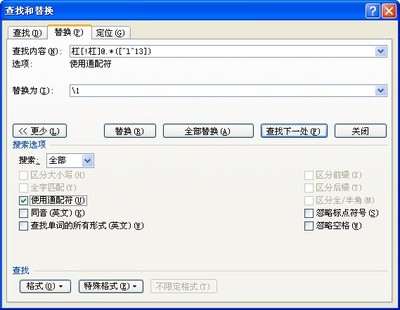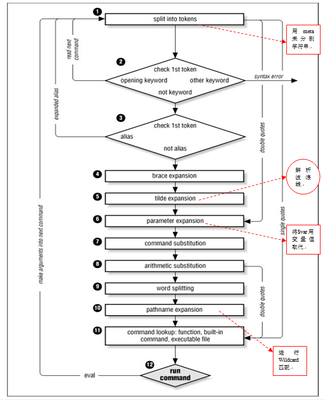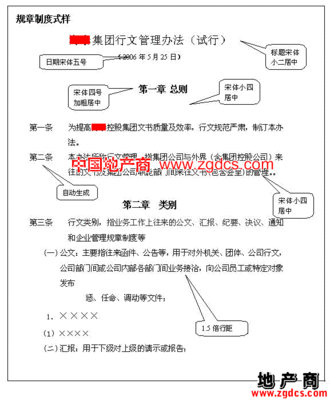在wps中,有时候会需要使用通配符去替换一些东西,但是诸如简单的数字间的替换怎么办?那么下面就由小编给大家分享下wps word用通配符的技巧,希望能帮助到您。
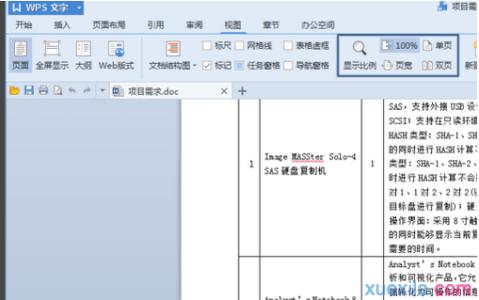
wps word用通配符的步骤如下:
步骤一:首先,我们还是要在桌面上任意打开一个WPS文档,或者说我们已经编辑好打算修改的文档都可以。
步骤二:打开之后,我们看到如下图所示的页面,当然,如果我们想要把除去第一列的数字,后面的-和数字需要全部去掉的话,显然,从第一行数字开始选择删除的方法是不对的,那么到底该用什么方法,下面来仔细介绍。
步骤三:首先,我们使用键盘快捷键“ctrl+F”找到“查找与替换”的对话框,选择“替换(P)”选项。
步骤四:然后,点击下面的“高级搜索",”搜索(C)“选择为”全部“,并且同时打开下面的”使用通配符“选项。
步骤五:在查找内容栏里面输入”-***-***-****-???“前面的*表示的是数字,在最后使用?表明删除的部分已经结束。替换内容为空(因为我们是想删除其余的部分,所以就为空)
步骤六:点击”全部替换“之后,WPS就会自动完成全部的替换工作,仅仅剩余我们需要的那一列数字。
步骤七:这里特别要注意的是,如果我们在查找里面输入”-***-***-***-***“最后不是使用???结束的话,就会出现错误,说明我们并没有结束,WPS就会默认让第一列和最后一列数字进行合并,出现如下图所示的错误。
 爱华网
爱华网